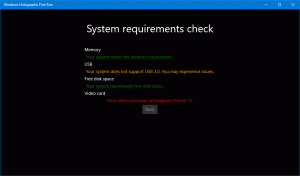Hur man startar till felsäkert läge kommandotolk snabbt i Windows 8 och Windows 8.1

I Windows 8 och Windows 8.1 finns det ett sätt att starta om operativsystemet snabbt och starta felsökningsalternativen direkt. Detta är mycket användbart om du har något problem som du inte kan fixa i den vanliga Windows 8-miljön, till exempel kan du behöva skriva över eller ta bort några filer som används. Det är ett riktigt bra alternativ till en startbar DVD eller USB-minne. Följ de enkla instruktionerna i den här artikeln för att snabbt komma åt kommandotolken för felsökning.
- Tryck Win + I genväg på tangentbordet. Detta kommer att visa Inställningar-charm direkt på skärmen.
Tips: se den här listan med snabbtangenter för att lära dig många fler användbara genvägar i Windows 8. - Klicka på strömknappen för att göra dess meny synlig.
- Håll nere Flytta och klicka sedan på Starta om. Det kommer att starta om ditt operativsystem direkt i läget Advanced Startup Options.
Windows 8.1 Update-användare kan öppna startskärmen som har strömknappen nära användarbilden. Innan du klickar på Starta om objektet, se bara till att du håller ned Skift-tangenten.
Med hjälp av de avancerade startalternativen är det lätt att starta upp Windows 8 i kommandotolksläget.
- Klicka på objektet Felsökning.
- Klicka på Avancerade alternativ på nästa skärm.
- Klicka slutligen på kommandotolken.
Din PC kommer att starta om.
Efter det kommer du att bli ombedd att välja kontot att logga in:
När du har loggat in kommer kommandotolken att öppnas som administratör.
Inget Explorer-skal eller startappar kommer att laddas.
Du kan också skapa en genväg till återställningsskärmen i PC-inställningar så du behöver inte hålla ned Skift-tangenten. Klick Avancerad uppstart direkt på den sidan.